Fire TV Stick'e VPN Nasıl Kurulur
Yayınlanan: 2022-01-29Amazon Fire TV cihazları, Netflix, Hulu ve Amazon Prime Video dahil olmak üzere en iyi video akış hizmetlerinin çoğu için yerel desteğe sahip çok sayıda eğlence seçeneği sunar . Fire TV Stick, Amazon Silk tarayıcısı ve Spotify dahil olmak üzere medya akışı deneyiminizi geliştirmek için iyi bir uygulama koleksiyonuna da erişim sunar.
Ancak, diğer internet bağlantılı cihazlarda olduğu gibi, Fire Stick'inizden oluşturduğunuz trafik İnternet Servis Sağlayıcınız (ISS) tarafından görülebilir. Bu ideal değil. Herkes, özel verilerini ISS'lerin erişiminden uzak tutmak için bir sanal özel ağ (VPN) kullanmayı düşünmelidir. VPN'ler ayrıca bazı durumlarda bölge kilitli içeriğe erişmenize yardımcı olabilir, ancak birçok video akış hizmetinin bu geçici çözümü önlemek için aktif olarak çalıştığını unutmayın.
Fire Stick'leriyle yasa dışı içerik yayınlamayı planlayan kişilerin de bir VPN'e ihtiyacı olabilir. Kesinlikle açık olmak gerekirse, yasa dışı faaliyetleri örtbas etmek için VPN kullanımını desteklemiyoruz veya buna göz yummuyoruz. Evet, teoride bir VPN, bu tür etkinlikleri tespit edilemez hale getirmelidir. Bununla birlikte, diğer tüm teknolojiler gibi, VPN'ler de başarısızlığa ve istismara tabidir, bu nedenle bir tane kullanırsanız kendinizi telif hakkı yasasından muaf olarak düşünmemelisiniz. Çevrimiçi olarak yasa dışı faaliyetler gerçekleştirirken yakalanırsanız, eylemlerinizden yasal olarak siz sorumlusunuz.
Fire Stick'e VPN yüklemek bazı durumlarda biraz güç olabilir, ancak endişelenmeyin; sürecin her adımında size yol gösteriyoruz. Rehberimizin tamamını okuduğunuzdan emin olun. Herhangi bir sorununuz varsa veya kendi deneyimlerinizi tartışmak istiyorsanız, yorum bıraktığınızdan emin olun. Cihazınızdan en iyi şekilde yararlanmak için diğer Fire TV Stick püf noktalarımıza ve ipuçlarımıza göz atın.
Fire TV Stick'inizi Ayarlama
Fire TV Stick'inizi yapılandırmak bu süreçteki en kolay adımdır. Bir Fire TV kurulumunun üç temel parçası vardır: Fire Stick'in kendisi, şarj kablosu ve uzaktan kumanda.
Başlamak için Fire TV Stick'inizi TV veya bilgisayar monitörünüzdeki HDMI bağlantı noktasına takın. Ardından, güç adaptörünü cihaza takın. Sisteminize bağlı olarak, ekrandaki doğru HDMI girişine geçmeniz gerekebilir. Uzaktan kumandanız Fire Stick'inizle otomatik olarak eşleşmezse , kumandanın nasıl sıfırlanacağına ilişkin Amazon'un talimatlarına bakın.
Amazon, açılış sayfasını geçmeden önce Fire TV Stick'inizi mevcut bir Amazon hesabına kaydetmenizi gerektirir, ancak herhangi bir noktada bir hesabın kaydını silebilir ve yeni bir hesap kullanabilirsiniz. İnternete bağlı herhangi bir cihazda olduğu gibi, bir Wi-Fi ağında oturum açmak kurulumun önemli bir parçasıdır.
Fire TV arayüzünde çoğunlukla üst menü kategorileri aracılığıyla gezinirsiniz: Arama, Ana Sayfa, Videolarınız, Filmler, TV Şovları, Uygulamalar ve Ayarlar. Bu bölümlerden herhangi birini ayrıntılı olarak incelemeden önce, Fire TV donanımınız için güncellemeleri kontrol etmenizi ve yüklemenizi öneririm. Ayarlar > Cihaz > Sistem Güncellemesini Kontrol Et'e gidin. Çok fazla arama yapmayı veya yazmayı planlıyorsanız, Fire TV uygulamasını telefonunuza veya tabletinize yüklemelisiniz. Cihazınızdan kontrol etmenizi ve yazmanızı sağlayan bu uygulama, kontrol cihazı ile ekranda tek tek harfleri seçmekten çok daha iyi çalışır, ancak kontrol cihazı genellikle daha güvenilir ve gezinme için daha hızlıdır.
Başvuru için, bu yükleme yöntemlerini bir bilgisayar monitöründe en son Fire OS sürümü 5.2.6.3'ü çalıştıran ikinci nesil bir Fire TV Stick ile doğruladım. Test sırasında, Fire TV Stick'i PCMag'in kurumsal Wi-Fi ağına bağladım (100Mbps indirme). Fire TV uygulamasını Android 8.1 çalıştıran Nexus 5X'ime yükledim (ne yazık ki Android 9.0 Pie yükseltmesini almıyor) .
Uygulamalar Bölümünden VPN Nasıl Kurulur
Fire Stick'inize bir VPN kurmanın en kolay yolu, Fire TV Stick'in yerleşik Uygulamalar bölümüdür. Uygulamalar menüsünün Kategoriler > Yardımcı Programlar bölümüne gidin veya Arama çubuğuna "VPN" yazın. Yayınlama sırasında burada bulunan başlıca VPN hizmetleri CyberGhost VPN, ExpressVPN, IPVanish, PureVPN, Ivacy, NordVPN, SurfShark ve TorGuard VPN'dir. Yerel VPN uygulamalarının bu listesi, bu kılavuzdaki son güncellememizden bu yana önemli ölçüde genişledi.
Editörün Notu: IPVanish, PCMag'in yayıncısı Ziff Davis'in ana şirketi olan j2 Global'e aittir.
Bu uygulamalardan herhangi birini yüklemek için uygulama ayrıntıları sayfasına gidin ve ardından indir düğmesine tıklayın. Kurulum birkaç dakikadan fazla sürmemelidir. Hangi uygulamayı seçerseniz seçin, diğer platformlarda olduğu gibi çalışmalıdır.

Android APK'sından VPN Nasıl Kurulur
Uygulamalar bölümünden yüklemek kesinlikle en kolay yöntem olsa da, herkes listelenen VPN hizmetlerinden birine abone olmaz. Android APK'larının kullanışlı olduğu yer burasıdır. Amazon Fire Tabletler gibi, Fire Stick de Android'in bir sürümünü çalıştırır, bu nedenle bazı Android APK'ları Fire Stick'te gayet iyi çalışmalıdır. Ancak bu, tüm Android APK'larının bir Fire TV Stick'te iyi çalıştığı anlamına gelmez. VPN'nin doğru şekilde yüklendiğini ve trafiğinizi gerçekten gizlediğini doğrulamak için kendi başınıza biraz test yapmanız gerekir. VPN'nizin sızıntı yapıp yapmadığını nasıl kontrol edeceğinize ilişkin kılavuzumuzu okuyun.
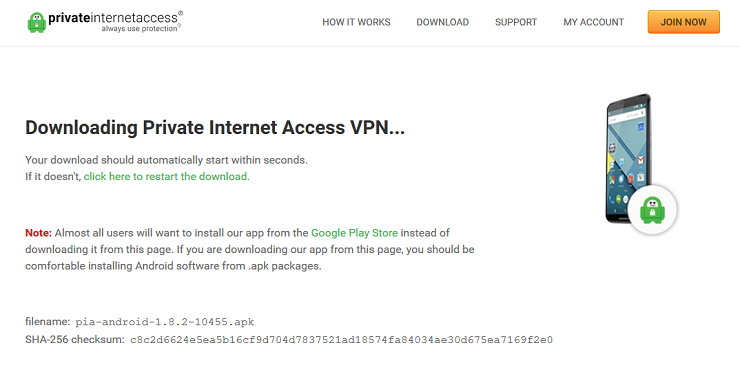
Doğru APK'ları bulmak ve indirmek de biraz acı verici olabilir. Özel İnternet Erişimi gibi bazı VPN hizmetleri , en iyi durum senaryosu olan Android APK'larını doğrudan indirme sayfalarına yerleştirin. Uygulamayı indirmeden önce birkaç ayara dalmanız gerekir, ancak bu adımları, özellikle Özel İnternet Erişimi'ni yüklemek için aşağıda sıraladık. Farklı bir VPN kullanmayı planlıyorsanız, aşağıdaki beşinci adımda URL'yi VPN'nizin Android APK indirme bağlantısını barındıran web adresiyle değiştirin.
- Ayarlar > Cihaz > Geliştirici Seçenekleri'ne gidin ve Bilinmeyen Kaynaklardan Uygulamalara İzin Ver seçeneğini etkinleştirin.
- Arama arayüzüne gidin ve İndirici yazın.
- Downloader'ı yükleyin.
- Downloader'ı başlatın.
- Uygulamanın ana sayfasında URL çubuğunu seçin ve https://www.privateinternetaccess.com/installer/download_installer_android yazın.
- .apk İndir düğmesine basın
- Yükleyiciyi başlatın ve tüm istemleri izleyin.
- Ayarlar > Cihaz > Geliştirici Seçenekleri'ne gidin ve Bilinmeyen Kaynaklardan Uygulamalara İzin Ver seçeneğini devre dışı bırakın.
Tunnel Bear gibi diğer VPN'ler APK'ları web sitelerinde listelemez, bu nedenle APK Mirror veya APKPure gibi sitelerden onları başka bir yerden almalısınız. APK siteleri hakkında kısa bir not; site şüphesiz resmi uygulama indirmeleri gibi görünen bazı kötü amaçlı yazılımlara ev sahipliği yapıyor, bu nedenle risk size ait olmak üzere devam edin. Yine, VPN'iniz için bir APK bulsanız bile bu, Fire Stick'te çalışacağının garantisi değildir.
Bir VPN Arkasında Kodi ve Plex Media Üzerinden Medya Akışı
Kodi ve Plex, özellikle cihaz yalnızca yaklaşık 4,5 GB kullanılabilir depolama alanıyla geldiğinden, Fire Stick'inizdeki içeriğe erişmenize yardımcı olan popüler medya akış uygulamalarıdır. Bu hizmetlerden herhangi biriyle kullanıcılar, ağa bağlı depolama (NAS) cihazları ve kişisel sunucular gibi medya kitaplıkları kaynakları ekleyebilir. Bununla birlikte, hem Kodi hem de Plex için çok çeşitli resmi olmayan Eklentiler ve Eklentiler, yasa dışı içerik akışlarına erişim sağlar. Kullanım alışkanlıklarınız hakkında herhangi bir suçlamada bulunmayacağız, ancak bu uzantıların bazı kullanıcıları, etkinliklerini gizlemek için bir VPN'ye başvurabilir.
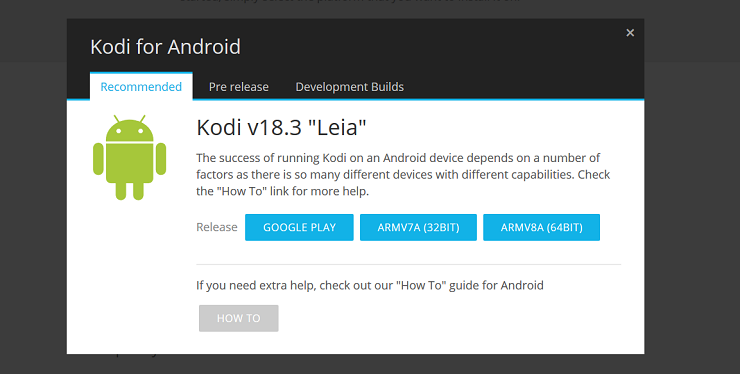
Kodi'yi Fire TV Stick'inize yüklemek, Kodi Android APK'sını sitesinden indirmenizi gerektirir. İşlem, VPN'niz için Android APK'sını yüklemeye benzer.
- Ayarlar > Cihaz > Geliştirici Seçenekleri'ne gidin ve Bilinmeyen Kaynaklardan Uygulamalara İzin Ver seçeneğini etkinleştirin.
- Downloader'ı başlatın.
- Uygulamanın ana sayfasında URL çubuğunu seçin ve https://kodi.tv/download yazın.
- Android > ARMV7A (32Bit) öğesini seçin.
- Sonraki tüm indirme ve yükleme istemlerini izleyin.
- Ayarlar > Cihaz > Geliştirici Seçenekleri'ne gidin ve Bilinmeyen Kaynaklardan Uygulamalara İzin Ver seçeneğini devre dışı bırakın.
Plex'i kurmak için doğrudan Uygulamalar bölümünden aramanız ve indirmeniz yeterlidir. Alternatif olarak, öncelikle ikincisinin arayüzü ile ilgilenmeyi tercih ederseniz, Kodi için Plex Eklentisini yükleyebilirsiniz.
Bir VPN'in çalışması için bazı geçici çözümler gerektirebilecek cihazlar yalnızca Fire TV Stick'ler değildir. Bir Chromebook'a nasıl VPN kurulacağına ilişkin kılavuzumuza da bakın.
